
การตรวจสอบความถูกต้องของการวิเคราะห์หมวดหมู่
ทรัพยากรสารสนเทศ
---------------------------------------------------------------------------------------------------------------------------------
การวิเคราะห์ทรัพยากรสารสนเทศ การแยกหนังสือออกเป็นหมวดหมู่ เพื่อความสะดวกรวดเร็วในการค้นหา และเป็นระเบียบในการจัดเก็บ การจัดแยกหนังสือมีหลายวิธี เช่นแบ่งตามเนื้อหา หรือเนื้อเรื่อง แบ่งตามลักษณะและสีของปก แบ่งตามอักษรชื่อผู้แต่ง แบ่งตามขนาดรูปเล่ม แต่วิธีที่ได้รับความนิยมในปัจจุบัน และถือว่าเป็นการจัดระบบหมู่ที่ดี คือ การจัดแยกตามเนื้อหา หรือเนื้อเรื่อง ซึ่งจะทำให้หนังสือที่มีเนื้อหาเดียวกันอยู่รวมกัน และเนื้อหาสัมพันธ์กันอยู่ใกล้กัน และใช้สัญลักษณ์แทนเนื้อหาของหนังสือ โดยการดำเนินการดังกล่าวเป็นบทบาทหน้าที่ของบรรณารักษ์ที่จะลงรายการรายละเอียดทางบรรณานุกรมของหนังสือ ตามมาตรฐานการลงรายการตามรูปแบบ MARC 21 และ AACR2 ด้วยระบบห้องสมุดอัตโนมัติ (Walai Aotolib) ซึ่งเป็นโปรแกรมในการบริหารจัดการห้องสมุด เพื่ออำนวยความสะดวกและตอบโจทย์ให้กับบรรณารักษ์ และเจ้าหน้าที่ห้องสมุด รวมถึงผู้ใช้ ในการเข้าถึงสารสนเทศได้ถูกต้อง รวดเร็วที่สุด
เนื่องจากการวิเคราะห์ หรือการลงรายการทรัพยากรสารสนเทศ ต้องมีการลงรายละเอียดของบรรณานุกรมอย่างละเอียด หลายขั้นตอน เพื่อให้การลงรายการมีเนื้อหารายละเอียดครบถ้วน ถูกต้อง และสามารถนำข้อมูลไปลงฐานข้อมูลสหบรรณานุกรมของห้องสมุดสถาบันอุดมศึกษาไทย อันเกิดจากความร่วมมือของห้องสมุดสถาบันอุดมศึกษาได้ ผู้ปฏิบัติงานจึงจัดทำคู่มือการทำงาน โดยจะแสดงรายละเอียดการลงรายการทรัพยากรสารสนเทศ เพื่อเป็นแนวปฏิบัติให้กับผู้ปฏิบัติงานของบรรณารักษ์ และผู้เกี่ยวข้องในการวิเคราะห์หมวดหมู่สารสนเทศ ในกระบวนการทำงานที่ถูกต้อง และเป็นไปในทิศทางเดียวกัน ลดข้อผิดพลาดของข้อมูลในฐานข้อมูลทรัพยากรสารสนเทศของห้องสมุด ข้อมูลถูกต้อง น่าเชื่อถือ และมีประสิทธิภาพ ช่วยให้ผู้ใช้บริการสามารถเข้าถึงทรัพยากรสารสนเทศได้อย่างตรงจุด รวดเร็วและตรงกับความต้องการมากที่สุด
เนื่องจากการวิเคราะห์ หรือการลงรายการทรัพยากรสารสนเทศ ต้องมีการลงรายละเอียดของบรรณานุกรมอย่างละเอียด หลายขั้นตอน เพื่อให้การลงรายการมีเนื้อหารายละเอียดครบถ้วน ถูกต้อง และสามารถนำข้อมูลไปลงฐานข้อมูลสหบรรณานุกรมของห้องสมุดสถาบันอุดมศึกษาไทย อันเกิดจากความร่วมมือของห้องสมุดสถาบันอุดมศึกษาได้ ผู้ปฏิบัติงานจึงจัดทำคู่มือการทำงาน โดยจะแสดงรายละเอียดการลงรายการทรัพยากรสารสนเทศ เพื่อเป็นแนวปฏิบัติให้กับผู้ปฏิบัติงานของบรรณารักษ์ และผู้เกี่ยวข้องในการวิเคราะห์หมวดหมู่สารสนเทศ ในกระบวนการทำงานที่ถูกต้อง และเป็นไปในทิศทางเดียวกัน ลดข้อผิดพลาดของข้อมูลในฐานข้อมูลทรัพยากรสารสนเทศของห้องสมุด ข้อมูลถูกต้อง น่าเชื่อถือ และมีประสิทธิภาพ ช่วยให้ผู้ใช้บริการสามารถเข้าถึงทรัพยากรสารสนเทศได้อย่างตรงจุด รวดเร็วและตรงกับความต้องการมากที่สุด
1) เข้าสู่ระบบ WALAI AutoLib Exports
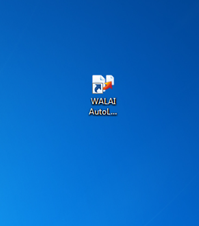
2) เมื่อทำการเข้าระบบถูกต้อง จะปรากฎหน้าจอดังรูปข้างล่าง
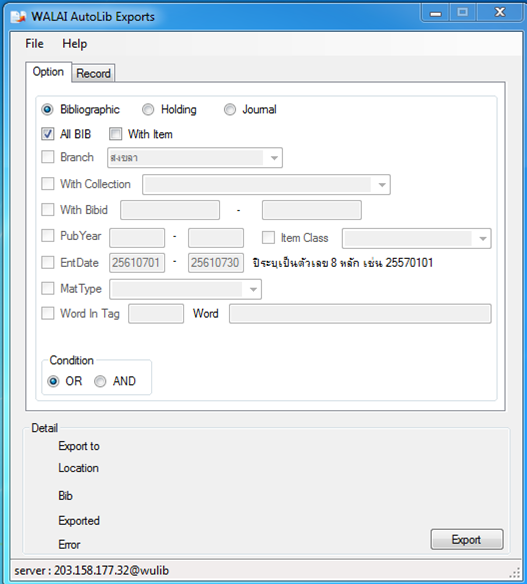
3) ให้นำเครื่องหมาย üหน้าช่อง All BIB ออก และทำเครื่องหมาย หน้าช่อง Ent Date โดยระบุช่วงเวลาที่จะทำการตรวจสอบ
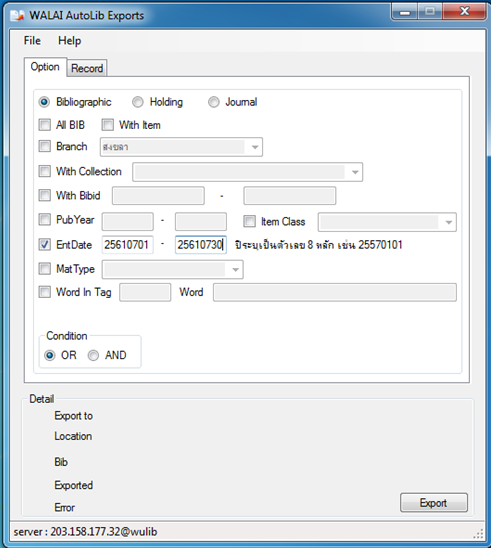
4) การระบุจะต้องระบุช่วงวันเวลาเริ่มต้น และสิ้นสุด โดยระบุปีพ.ศ. เดือน และวันที่ รวมแปดหลักตามตัวอย่าง
หลังจากนั้นกดเลือก Export
หลังจากนั้นกดเลือก Export
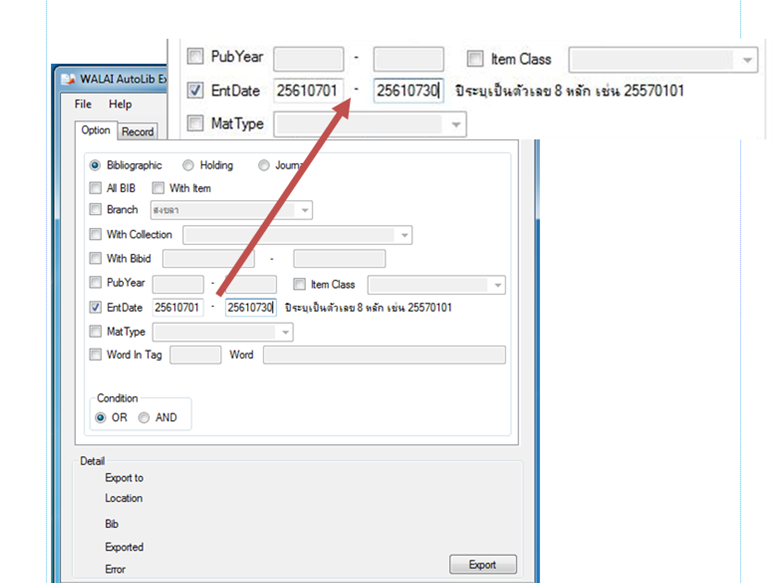
5) เมื่อกด Export จะมีกล่องให้เราเลือกว่าจะบันทึกไฟล์เก็บไว้ที่ไหน กดOK
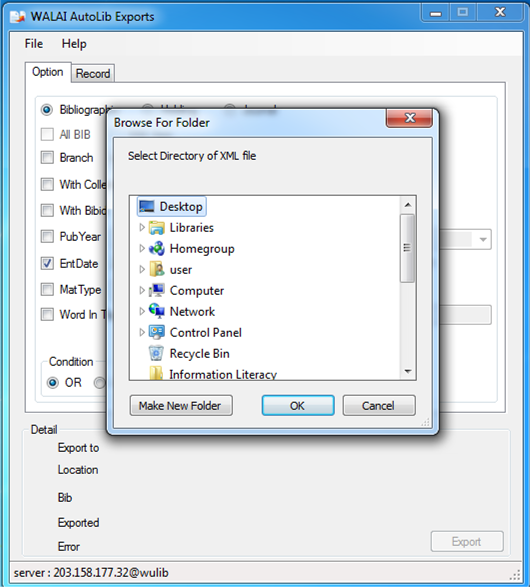
6) หากมีไฟล์ .mrc อยู่ก่อนระบบจะปรากฎหน้าตามด้านล่าง ให้เลือก OK อีกครั้ง
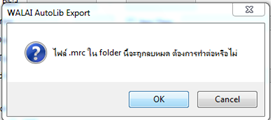
7) หากมีกล่องข้อความปรากฎขึ้น เป็นการแจ้งว่า การทำงานเรียบร้อยแล้ว

8) การบันทึกชื่อไฟล์ ให้บันทึกเป็นช่วงเวลา เพื่อป้องกันการซ้ำซ้อน หรือสับสน เช่น wulib_0761 คือการตรวจสอบในช่วงเดือน กรกฎาคม 2561

9) การตรวจสอบจะใช้โปรแกรม UC Connexion Client ในการตรวจสอบ
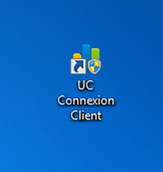
10) เข้าสู่ระบบ โดยป้อนusername password
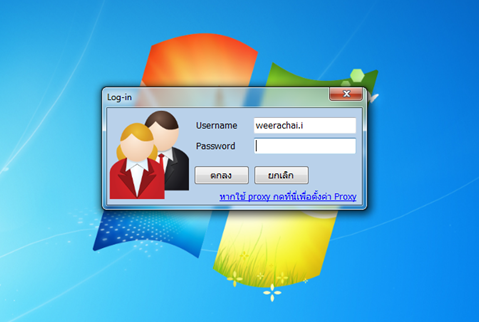
11) เมื่อเข้าสู่ระบบสำเร็จจะปรากฎหน้าจอการทำงานตามภาพด้านล่าง กด 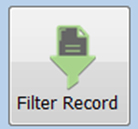
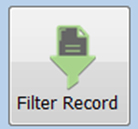
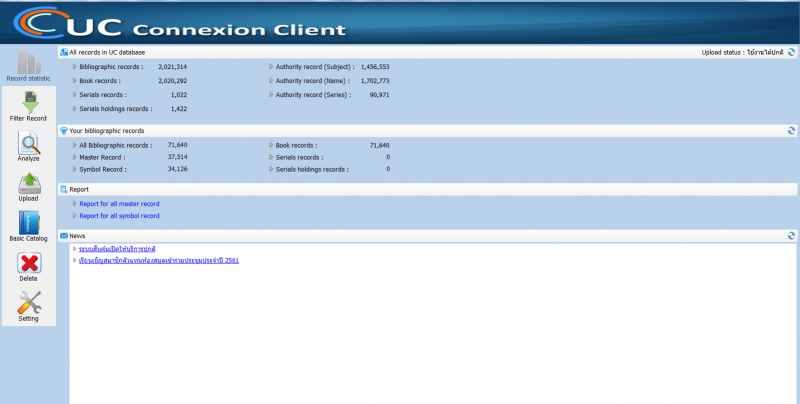
12) กด 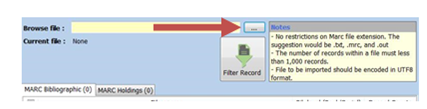
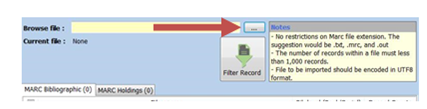
13) ค้นหาไฟล์ ที่เราทำการบันทึกไว้ เลือก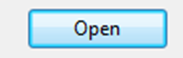 และกดเลือก
และกดเลือก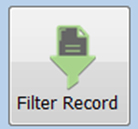
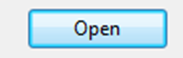 และกดเลือก
และกดเลือก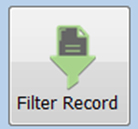
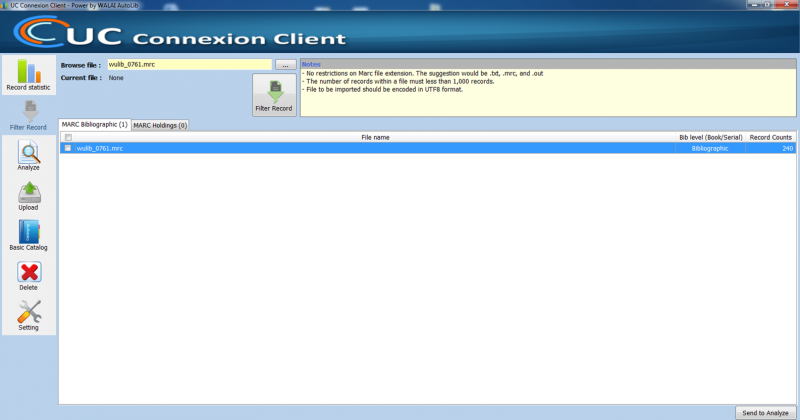
14) ทำเครื่องหมายü หน้าช่องตามภาพด้านล่าง
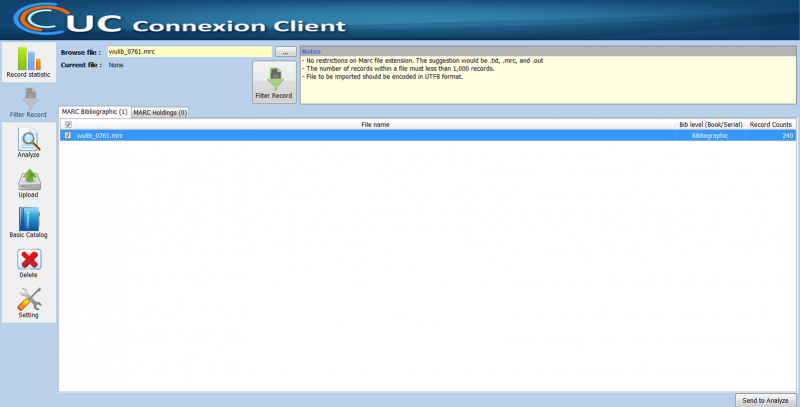
15) เลือก
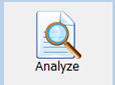 ทางด้านขวามือของจอ
ทางด้านขวามือของจอ16) ทำเครื่องหมายü หน้าช่องตามภาพด้านล่าง
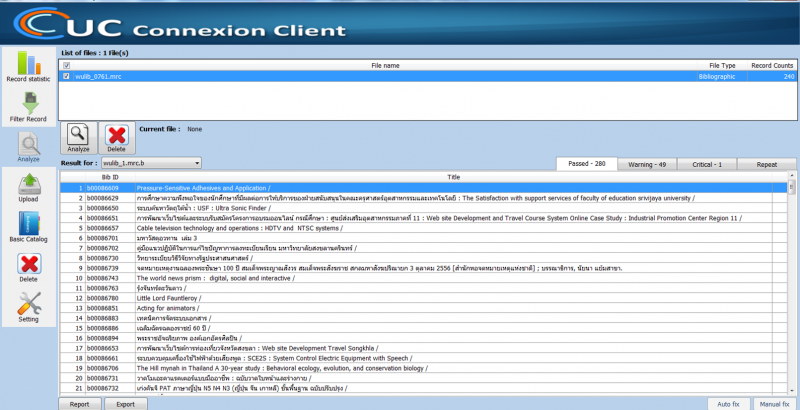
17) เลือก 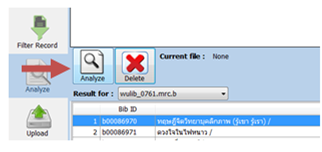
18) เมื่อระบบทำการตรวจสอบแล้ว จะมี 4 ส่วน Passed ส่วนที่จะต้องดู มีด้วยกัน 3 ส่วน คือ
- Worning
- Critical
- Repeat
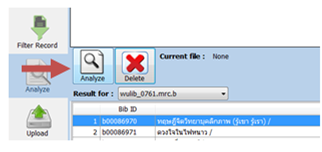
18) เมื่อระบบทำการตรวจสอบแล้ว จะมี 4 ส่วน Passed ส่วนที่จะต้องดู มีด้วยกัน 3 ส่วน คือ
- Worning
- Critical
- Repeat
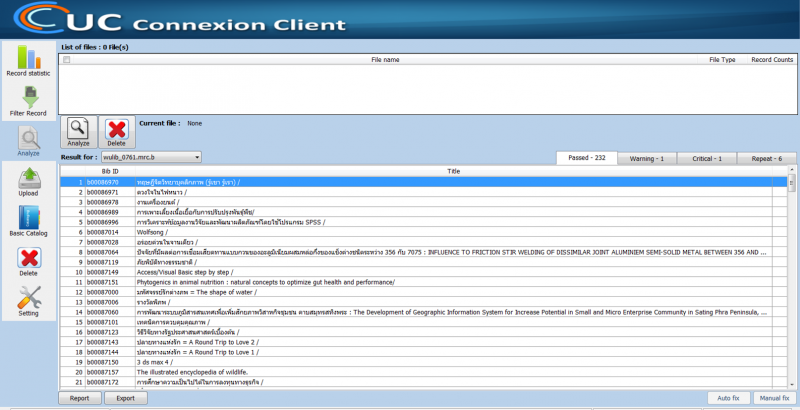
19) ภาพข้างล่างแสดงตัวอย่างการแสดงผลเป็น Repeat
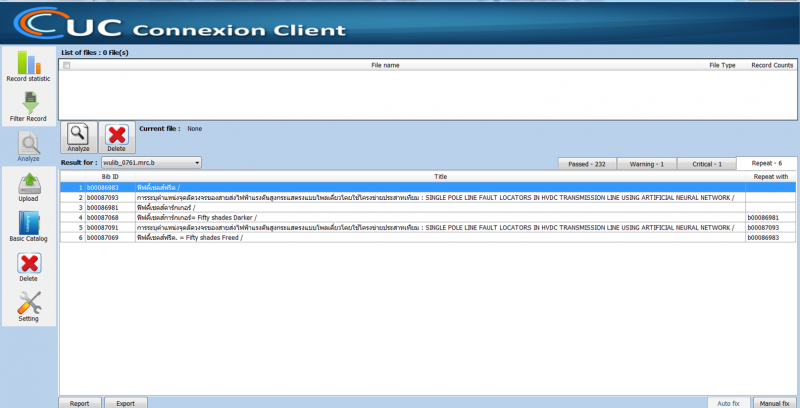
20) เลือก Report เลือกการรายงานผมเป็นไฟล์ Excel เลือก OK
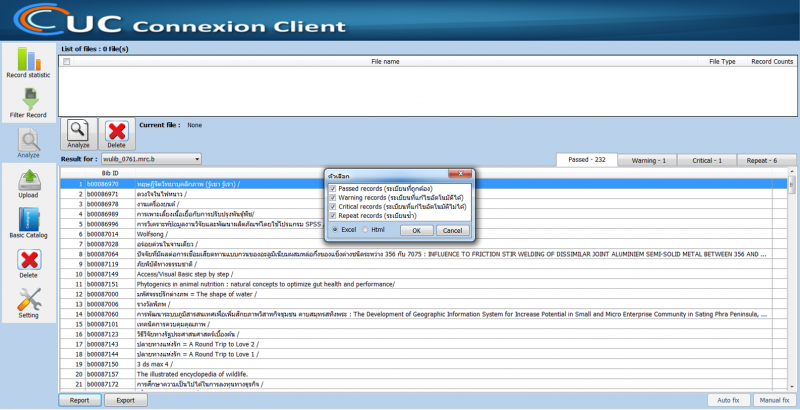
21) หน้าจอแสดงผลการตรวจสอบในรูปแบบ Excel
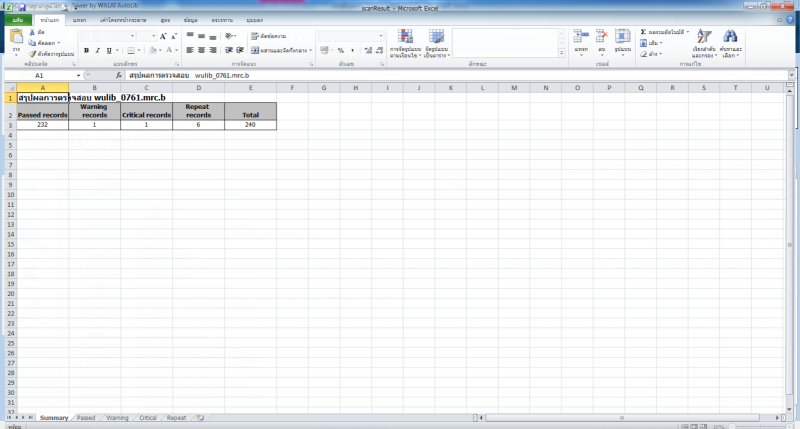
22) ส่วนที่จะต้องตรวจสอบมี 3 ส่วน คือWorning ,Critical ,Repeat

23) ตรวจสอบทั้ง 3 รายการ โดยนำเลขระเบียน (Bib) หรือชื่อเรื่องไปใช้ในการตรวจสอบ ส่วนความผิดพลาดที่ระบบตรวจพบ จะระบุอยู่ในส่วนการบันทึก (Note)
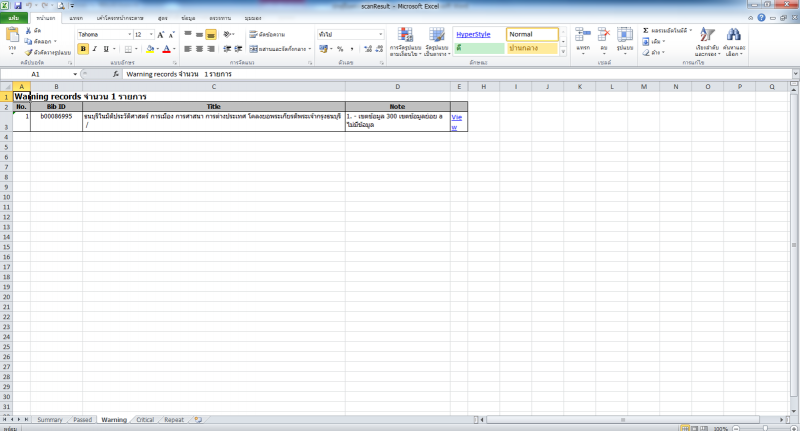
24) นอกจากการตรวจสอบผ่านระบบแล้ว ผู้ทำการตรวจจะต้องนำเลขระเบียน (Bib) หรือชื่อเรื่องไปตรวจสอบกับข้อมูลในระระบบWalai Autolib อีกครั้ง
25) เข้าระบบWalai Autolib โดยป้อนusername password
25) เข้าระบบWalai Autolib โดยป้อนusername password
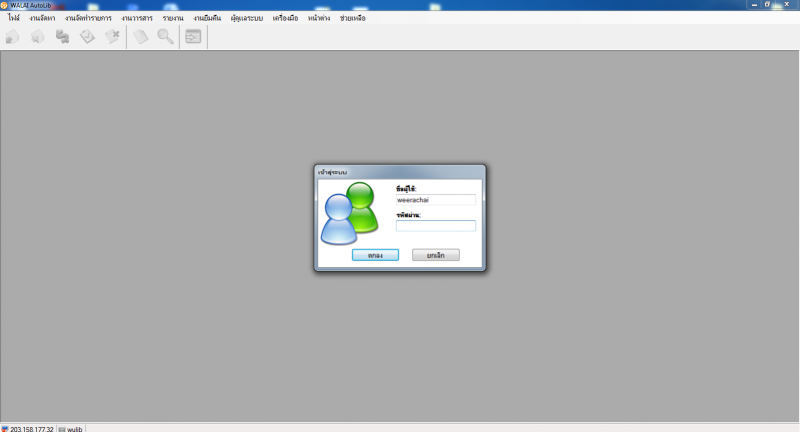
26) เมื่อเข้าสู่ระบบสำเร็จ จะปรากฎหน้าจอตามภาพด้านล่าง เลือกการสืบค้นบรรณานุกรม
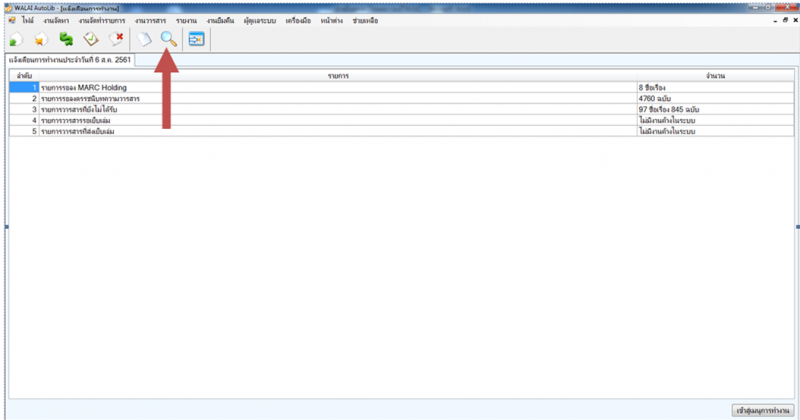
27) เลือกว่าจะทำการสืบค้นโดย เลขระเบียน (Bib) หรือชื่อเรื่อง โดยส่วนตัวจะเลือกใช้เลขระเบียน
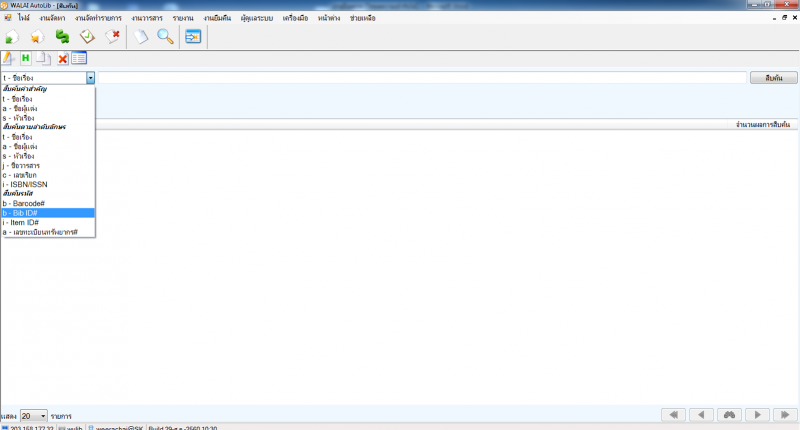
28) ทำการป้อนเลขระเบียน ที่ระบบบอกว่าไม่ถูกต้อง และแลือก ปุ่มสืบค้น
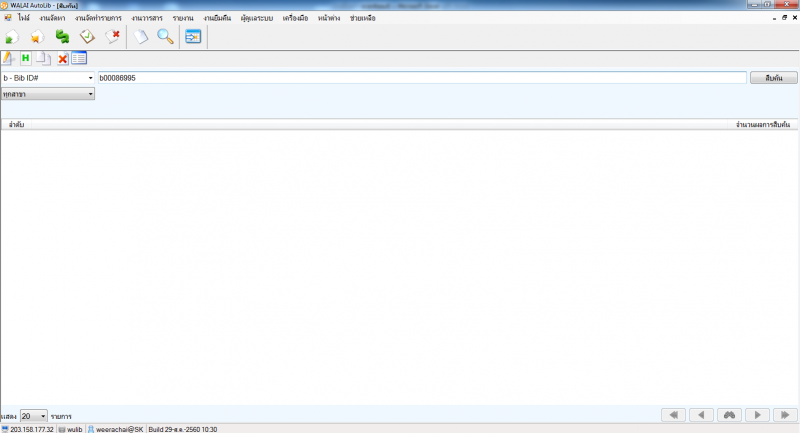
29) หน้าจอแสดงผลการสืบค้น ทำการตรวจสอบความถูกต้อง ซึ่งในส่วนนี้นอกจากความผิดพลาดที่ระบุจากระบบ UC Connexion Client แล้ว อาจจะพบความผิดพลาดอื่นๆอีก เช่น การสะกดคำผิด การระบุ$ ไม่ครบถ้วนหรือไม่ถูกต้อง การระบุTag ที่ระบบไม่กำหนดให้ใช้ เป็นต้น
เมื่อทำการตรวจสอบเรียบร้อยแล้ว จะต้องดูในส่วนของผู้บันทึกระเบียนใน Tag999 หากไม่ปรากฎให้ไปดูในส่วนประวัติ
เมื่อทำการตรวจสอบเรียบร้อยแล้ว จะต้องดูในส่วนของผู้บันทึกระเบียนใน Tag999 หากไม่ปรากฎให้ไปดูในส่วนประวัติ
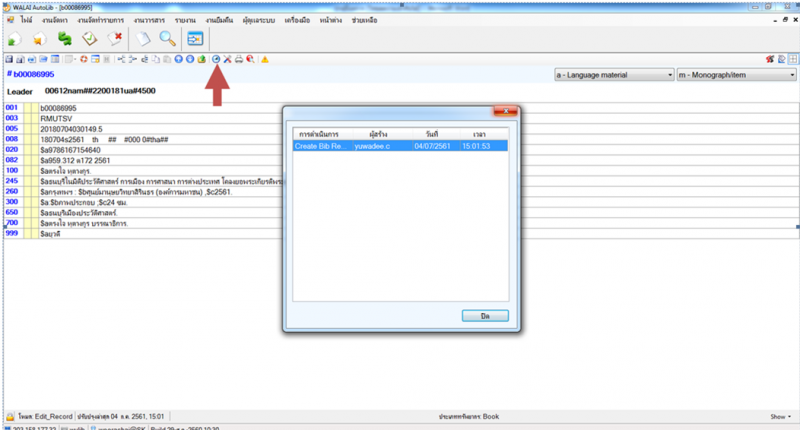
30) เมื่อทำการตรวจสอบแล้ว ระบุชื่อผู้บันทึกระเบียน ในไฟล์ Excel พร้อมระบุส่วนที่ต้องทำการแก้ไข ทำไปจนครบทั้ง 3 ส่วนที่มีการตรวจสอบจากระบบ UC Connexion Client
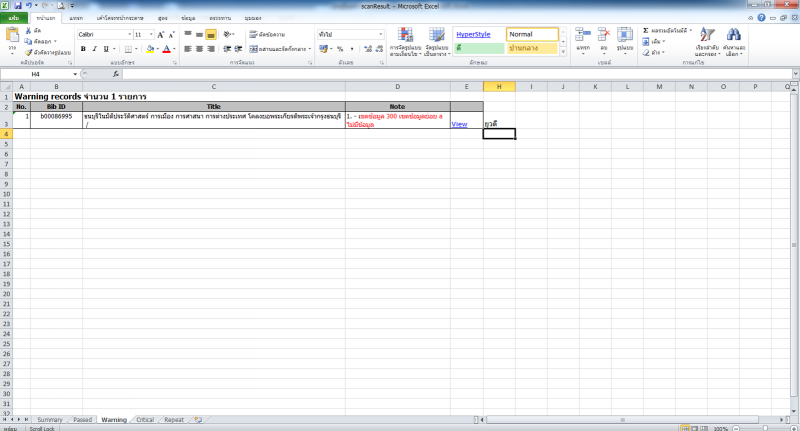
31) นำไฟล์ที่ตรวจสอบแล้ว แจ้งผู้รับผิดชอบในการลงรายการในทุกวิทยาเขต เพื่อทำการแก้ไข
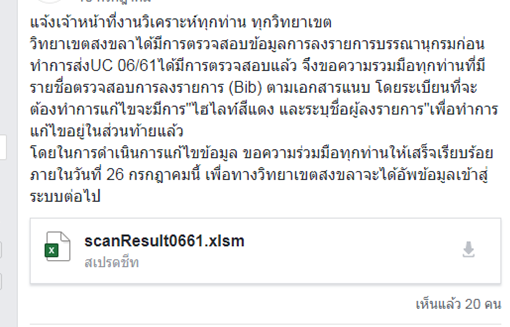
32) เมื่อครบกำหนดระยะเวลาให้ทุกวิทยาเขตทำการแก้ไข ผู้ตรวจสอบเองจะต้องทำการตรวจสอบอีกครั้ง โดยเริ่มจากขั้นตอนที่ 1-30 เพื่อตรวจสอบการแก้ไข หากมีการแก้ไขเรียบร้อยแล้วก็จะทำการอัพโหลดข้อมูลลงในฐานข้อมูล สหบรรณานุกรมห้องสมุดสถาบันอุดมศึกษาไทย(UCTAL) ต่อไป
ประเภทบทความ:
